As u al probeer het om hare te sny op 'n foto in Photoshop, weet u waarskynlik watter lang en moeisame werk dit is. En as daar chic, soos elektronika, krulle is, is daar geen twyfel nie: u sal die volgende 2-3 uur moet spandeer met u neus in die monitor. Boonop, as u 'n uitveër of lasso gebruik, sal die krulle daaruit onnatuurlik wees, maar dank die ontwerpgode, hare kan vinniger en doeltreffender gedoen word.
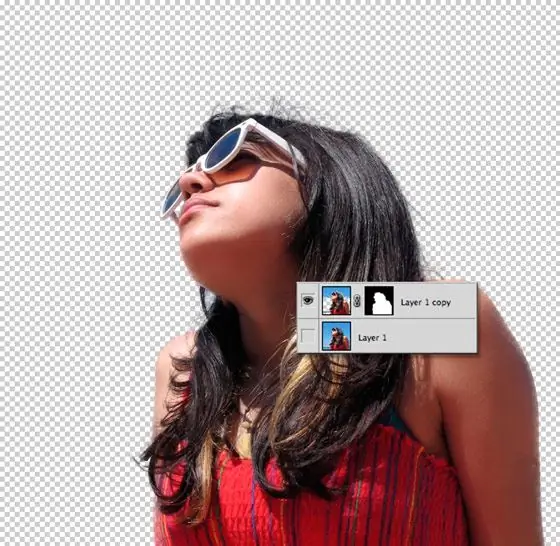
Instruksies
Stap 1
Kies 'n foto met donker hare teen 'n ligte agtergrond. Terloops, hierdie benadering sal verkieslik wees vir enige keuringsinstrument.
Stap 2
Open die foto deur die hoofmenu (File -> Open) of deur die Ctrl- en O-sneltoets te gebruik.
Stap 3
Open die Filters-menu en dan Extract, sneltoetsen - Alt + Ctrl + X. Let daarop dat Photoshop CS4 nie 'n uittreksel-filter het nie, dus u moet dit afsonderlik installeer. Om dit te doen, laai dit af en plaas dit in die gids Filters, wat geleë is op C: / Program Files / Adobe / Adobe Photoshop CS4 / Plug-ins / Filters.
Stap 4
In die venster wat oopgaan, is die vereiste instrument gewoonlik reeds geaktiveer. Anders moet u dit self kies, dit is die heel eerste aan die linkerkant. Begin om die haararea uit te lig. Probeer die kleinste borselgrootte gebruik, aangesien die kwaliteit van die resultaat hiervan afhang. Die keuse van die area moet gesluit wees.
Stap 5
Nadat u die vereiste gebied gekies het, neem die volledige instrument en vul die area binne die pad daarmee in, en klik dan op OK.
Stap 6
Evalueer die resultaat. As dit 'n bietjie grof is, probeer weer, maar kies 'n kleiner deursnee vir die kwas. Om die hare so goed as moontlik te sny, moet u die instrument voel, en dit kan verskeie probeerslae neem.






